情報ネットワーク論(4)
7月29日(火・1)
暗号通信
- 講義と演習(2F計算機実習室使用)
2種類の暗号
- 共通鍵暗号
- 公開鍵暗号
共通鍵暗号
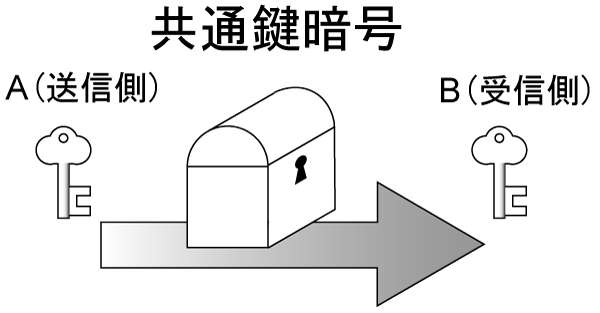
公開鍵暗号
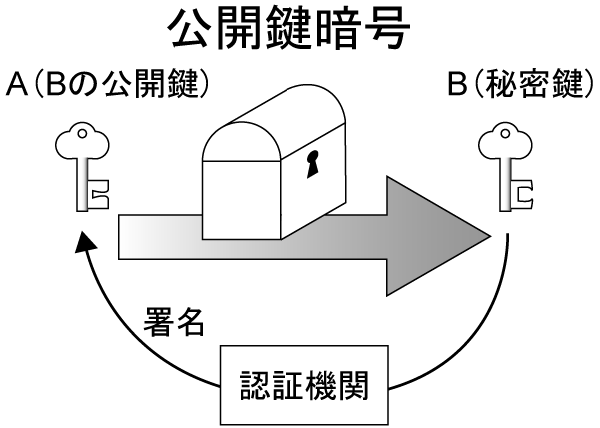
実際の通信では
- 公開鍵暗号で、通信相手の確認と共通鍵の交換
- データ通信は共通鍵暗号
GnuPG を使ってみる
- Pretty Good Privacy -> GNU Privacy Guard
gpg --helpでコマンドの概要が出る- まずは、
gpg --gen-keyで、自分の鍵対を作成 - 鍵の種類・長さ・有効期間は
returnで、y を入力 - 本名・メールアドレスを入力(メールアドレスの入力で画面が乱れるが、後で確認できる)
- コメントは無し
自分宛に暗号作成
- 適当なテキストファイルを作成
- 例えば finger 自分のユーザ名 > plain.txt
gpg -ea -r 06ss000@is.kochi-u.ac.jp plain.txtで暗号化- plain.txt.asc ができている。
mv plain.txt plain.txt.1で、オリジナルを退避gpg plain.txt.ascで、復号
隣の人と公開鍵交換
gpg --export -a -o ファイル名で公開鍵を書き出す- ファイル名は
ユーザ名-gpg.ascにしておいてください。
- ファイル名は
- 隣の人宛に、メールでこのファイルを送ってください。
- 受け取ったファイルを確認して、
gpg --import ファイル名
隣の人へ暗号を送る
gpg -ea -r 06ss999@is.kochi-u.ac.jp plain.txtで暗号化- できたファイルをメールで送る
- 受け取ったメールから暗号文をファイル (?.asc) に書き出す(添付ファイルの場合は保存)
gpg ?.ascで復号
署名付きメッセージの作成
- hote.txt を作る
gpg --clearsign hoge.txtで署名付きのテキストができる- 隣の人へ送る。
gpg hoge.txt.ascで、署名の確認- メッセージ部に手を加えるとどうなるか試してみる
SSH
- Secure Shell ターミナルを使って隣のマシンにログインする
- 隣の人が利用中のマシンに付いているシールを確認
PC1-xxと、書いてあったら192.168.201.1xxが、その IP アドレスです。- ターミナルで
ssh 192.168.201.1xxと入力 - connecting(yes/no)? に yes を入力
- パスワードを要求されるので、入力
SSH で公開鍵を使う
exitで自分のマシンに戻ってくださいssh-keygenコマンドを実行- 保存するファイルは指定どおり(~/.ssh/id_rsa)
- Passphrase は(ここでは)空白にしておく(リターンのみ)
cd .sshで id_rsa, id_rsa.pub の2つのファイルができていることを確認cp id_rsa.pub authorized_keysで 認証キーファイルを作成
もう一度 ssh で隣へ
ssh 192.168.201.1xx- 今度はパスワード入力の必要が無い
- 公開鍵を使った認証を行っているため
- ここでは NFS によって同じホームディレクトリを相手ホストでも使っているため、cp だけで authorized_keys ができたが、実際には遠隔ホストに公開鍵を送るには scp などの手段が必要である。
scp
- ファイルの転送には scp コマンドが利用できる。
- ssh で確立したコネクション上でファイルの転送を行う。
- 送信
scp localpath host:[path] - 受信
scp host:path localpath
試験について
- 8月5日(火)8:50~実施
- 計算・通信機能のある機器以外は持ち込み可
gpg の練習については
- ここ に実行例を入れておきました